
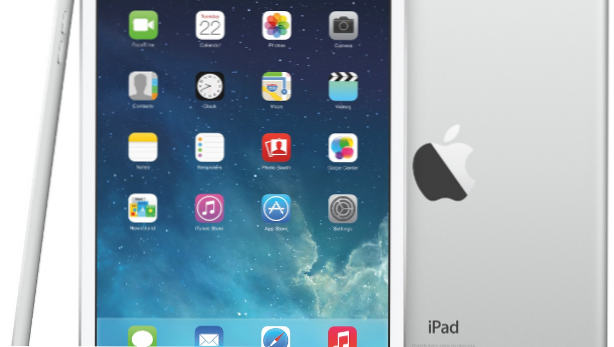
Manche Dinge sehen auf ihren Seiten einfach nicht richtig aus, wie Zeitungen. Im Folgenden erläutern wir das Problem mit der automatischen Bildschirmdrehung des iPad und wie Sie es deaktivieren können, wenn Sie es für nötig halten. Bevor Sie beginnen, sollten Sie wissen, dass es auf dem iPad mit iOS 8 zwei Möglichkeiten gibt, den Bildschirm am Drehen zu hindern: (1) Verwenden Sie die Steuerzentrale oder (2) drehen Sie den Schalter in der rechten oberen Ecke des iPad . Mit diesem Schalter können Sie (1) die Bildschirmdrehung steuern oder (2) die Lautstärke stummschalten, je nachdem, welche Konfiguration Sie ausgewählt haben.
Hier ist der Flip-Schalter:
Das Problem mit der automatischen Bildschirmrotation des iPad
Hier ist, wie Der Ökonom Das Magazin schaut in einem Browser, wenn das iPad vertikal gehalten wird. So lesen Sie eine Zeitung: mit langen Drucksäulen.

Wenn Sie das iPad auf die Seite legen, werden nur ein oder zwei Textabschnitte angezeigt, was umständlich ist. Wenn Sie auf der Couch liegen und versuchen, die Zeitung auf Ihrer Seite zu lesen, möchten Sie nicht, dass sich der Bildschirm so dreht. Im Folgenden erklären wir, wie Sie das deaktivieren können.

Der Amazon Kindle
Kindle ist ein besonderes Beispiel. Es ist so programmiert, dass es für beide Größen gut funktioniert. Hier ist Kindle, wenn es horizontal gehalten wird. Es sieht aus wie ein normales Buch, daher ist es einfach zu lesen:

Drehen Sie es vertikal und es ist immer noch gut lesbar. Nun zeigt Kindle eine Textseite statt zwei:

Die Lösung für das iPad
1. Um den Bildschirm zu sperren, gehen Sie zu Einstellungen> Allgemein und suchen Verwenden Sie den seitlichen Schalter um. Hier entweder auswählen Rotation sperren oder Stumm. Die Bildschirmanweisungen sind nicht genau klar. Dies bedeutet, dass Sie den Schiebeschalter in der rechten oberen Ecke des iPad auf einstellen können entweder Sperren Sie die Bildschirmdrehung oder stummschalten der lautsprecher Unabhängig davon, welche Funktion Sie dem Flip-Schalter zuweisen, wird die andere Funktion im Control Center verfügbar. (Siehe unten.)

2. Hier ist das Kontrollzentrum. Sie machen Control Center auf dem iPad sichtbar, indem Sie einen Finger über den Bildschirm ziehen. (Ziehen Sie nicht mehrere Finger, da auf diese Weise alle Apps angezeigt werden, die sich im Hintergrund befinden.) Wie Sie unten sehen können, da ich den Schiebeschalter auf stumm geschaltet habe, bedeutet dies, dass das Sperrsymbol im Control Center verfügbar ist . Es ist das Vorhängeschloss mit dem eingekreisten Pfeil.

3. Nun, wenn ich den Schiebeschalter umlege, wird die Lautstärke stummgeschaltet, wie im unten gezeigten Klingelton dargestellt:


